WordPress khá dễ sử dụng và thân thiện với người dùng không chuyên. Tất cả các tính năng trong WordPress đều rõ ràng. Phần lớn các lỗi WordPress những ai đã sử dụng nhiều cũng không còn quá lo lắng. Tuy nhiên, với những người mới tiếp xúc với website WordPress khi mắc phải một lỗi nào đó trong WordPress sẽ cảm thấy khá lo lắng để tìm cách giải quyết.
Một số người còn sợ mình đã làm sai gì đó dẫn đến những lỗi WordPress. Phong Mỹ sẽ chia sẻ với bạn về các lỗi thường gặp khi sử dụng WordPress và cách xử lý, hy vọng sẽ giúp được phần nào cho bạn nâng tầm kiến thức về nó.
#TOP 11 lỗi thường gặp khi sử dụng WordPress – 2021

1. Lỗi wordpress 404 Not Found
Các lỗi 404 khá quen thuộc vì hầu hết người sử dụng website và internet đều đã từng gặp ít lắm là 1 lần. Lỗi này thường xảy ra khi các liên kết bị phá vỡ do thay đổi hoặc đã xóa.
Nguyên nhân dẫn đến lỗi 404 này có thể là do người quản trị thay đổi link bài viết, hoặc đã xóa bài viết, 1 khả năng nữa là tệp tin .htaccess cần được cập nhật lại để hệ thống nhận được cấu trúc mới.
2. Lỗi WordPress 403
Lỗi này báo là các bạn bị cấm và từ chối truy cập. Trong WordPress đây là một cơn ác mộng của nhiều người. Lỗi này thường xuất hiện do nhiều nguyên nhân
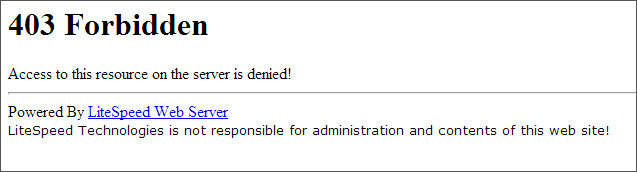
- Thay đổi một số cấu hình sai trong cài đặt VPS / Server cũng tạo ra lỗi 403.
- File htaccess không hoạt động được.
- Phân quyền cho folder cài đặt WordPress bị sai, thiếu quyền.
- Bị cấm do plugin WordPress bảo mật gây ra. Đối với trường hợp này thì bạn cần tắt kích hoạt tất cả các plugin WordPress để kiểm tra dần
3. Lỗi WordPress 502 Bad Gateway
Lỗi 502 Bad Gateway này sẽ được kích hoạt khi máy chủ VPS của bạn nhận được phản hồi không hợp lệ. Lỗi này có thể do lưu lượng người truy dùng truy cập cùng lúc quá nhiều. Hoặc cũng có thể do bạn cấu hình sai trên server / vps.
- Kiểm tra lượng băng thông của hosting / vps có bị đầy không
- tắt tường lửa
- Xóa bộ nhớ cache treen trình duyệt hoặc nhấn Ctrl + F5 trên Windows để refresh.
- Chờ 5 – 10p cũng là 1 cách để kiểm tra lỗi này nếu hosting quá tải tạm thời
- Liên hệ coder hoặc nhà cung cấp hosting để được hỗ trợ nếu các bước trên không có tác dụng.
4. Lỗi 500 internal server error
Đây là một lỗi khá nan giải cho mọi người dùng. Vì đây là lỗi do code web bị lỗi gây ra, khi gặp lỗi này bạn phải kiểm tra lại 1 loạt hành động mình vừa thao tác trên website
- Kiểm tra lại bạn vừa làm gì trên website – Sửa 1 ít code, update plugins, update themes,… Thì bạn hãy khôi phục lại từng bước 1 để kiểm lỗi nhé
- Lỗi do server / Cloud vps lỗi – liên hệ nhà cung cấp
5. Lỗi không gửi được email trên web
Lỗi này do vps hoặc hosting tại Việt Nam do sợ bị tình trạng SPAM nên đã khóa các hàm mail server, bạn có thể sử dụng 1 số plugins hỗ trợ cài đặt SMTP nhé
- Cài plugins Easy SMTP
- Hoặc cài WP Mail SMTP by WPForms
- Nếu vẫn không được, liên hệ nhà cung cấp để sửa lỗi này.
6. Lỗi Error: The uploaded file exceeds the upload_max_filesize
Lỗi này thường xảy ra nếu bạn dùng Host Shared và sẽ gặp phải khi bạn tiến hành tải tập tin trên website. Nguyên nhân là tập tin ảnh bạn tải lên vượt quá giới hạn giới hạn cho phép của phiên PHP mà máy chủ của cho phép. Cách khắc phục đơn giản là bạn chỉ cần chèn đoạn sau vào tập tin .htaccess ở thư mục gốc trên host để tăng giới hạn lên 64MB.
7. Lỗi WordPress “unable to create directory wp-content/uploads…” khi upload ảnh
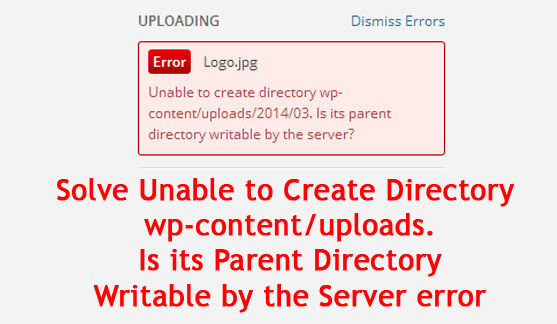
Lỗi WordPress này xảy ra đa phần do khi bạn chuyển source sang hosting mới đa phần bị, để khắc phục nếu có SSH bạn di chuyển vào thư mục gốc gõ
Còn nếu bạn dùng hosting thì tiến hành Chmod thư mục wp-content/uploads và tất cả các thư mục con bên trong của nó thành 755.
8. Lỗi Error Establishing A Database Connection
Lỗi này sẽ xuất hiện ở các trường hợp bên dưới:
- Thông tin cơ sở dữ liệu trong file wp-config.php không chính xác
- Hệ quản trị MySQL quá tải không thể xử lý dữ liệu,thường gặp khi hosting đầy, host yếu hoặc bị tấn công từ chối dịch vụ DDoS.
9. Cài theme / plugins bị yêu cầu đăng nhập FTP
Lỗi này xảy ra đa phần do khi bạn chuyển source sang hosting mới đa phần bị, để khắc phục nếu có SSH bạn di chuyển vào thư mục gốc gõ.
Nếu bạn gặp lỗi này khi cài plugin hay theme, thì điều đó có nghĩa là phân quyền thư mục trên host chưa đúng. Vì vậy bạn cũng có thể tiến hành CHMOD các folder thành 755, tập tin là 644.
10. Lỗi trắng trang khi truy cập
Lỗi trắng trang có khá nhiều nguyên nhân và các nguyên nhân phổ biến nhất là:
- Theme có 1 file index.php để trống nên giao diện sẽ hiển thị file này đầu tiên
- Việc sửa file functions.php ở themes sai cú pháp gây ra lỗi
- Các plugins không tương thích với phiên bản WordPress hiện tại.
- Core wordpress không tương thích themes, …
Nếu bị lỗi trắng trang thì hãy nhớ lại xem bạn đã vọc những gì gần đây nhất và phục hồi lại code gần nhất. Để cho phép hiển thị lỗi ra trình duyệt, bạn open file wp-config.php tìm dòng WP_DEBUG và sửa false thành true. Đồng thời thêm ngay bên dưới nó:
11. Lỗi sử dụng WordPress -Briefly Unavailable For Scheduled Maintenance
Cái này không phải là lỗi, mà do bạn đang cập nhật Plugins hoặc đang cập nhật WordPress hoặc themes, cách khắc phục đơn giản là đợi 2 – 3 phút sau rồi truy cập lại sẽ được.
12. Lỗi Fatal Error: Allowed Memory Size Of XXX Bytes Exhausted
Lỗi WordPress này có thể hay xảy ra khi bạn thực hiện tác vụ nào đó trong website khá nặng. điều này có nghĩa là bộ nhớ cho phép đã quá tải
Nguyên nhân & Cách khắc phục:
Nguyên dân xảy ra là do bộ nhớ của Hosting / VPS mà bạn sử dụng không cung cấp đủ cho ứng dụng, rất hay gặp trên các host miễn phí và đôi lúc là cả trên host trả phí nếu website bạn có quá nhiều dữ liệu.
Trước tiên, hãy thử chèn đoạn sau đây vào file wp-config.php:
Sau đó thêm vào .htaccess ở thư mục gốc nếu sử dụng Hosting Shared Apache.
php_value memory_limit 512M
Nếu vẫn chưa xử lý được thì thử tạo file php.ini ở thư mục gốc của website và thêm vào dòng sau:
memory_limit=512M
Nếu bạn không xử lý được lỗi sử dụng wordpress này thì có thể báo với nhà cung cấp, họ sẽ setup cho bạn trong vòng vài nốt nhạc.
Theo kinh nghiệm hơn 6 năm làm thiết kế website WordPress cho khách hàng, việc backup dữ liệu cho website vô cùng quan trọng, nên trước khi làm bất cứ điều gì mà cảm thấy không chắc chắn, hãy tạo 1 bản backup nhé. Bạn có thể xem qua bài – Backup WordPress với UpdraftPlus
Chúc các bạn sửa được các lỗi sử dụng WordPress cơ bản với bài hướng dẫn của Phong Mỹ đây nhé.
Nên làm gì với website WordPress bị lỗi
Hãy tham khảo danh sách 11 lỗi phổ biến mà Phong Mỹ cung cấp sẽ giúp bạn phần nào nhận diện được vấn đề và sửa lỗi.
Có nên backup WordPress ?
Backup wordpress định kỳ với UpdraftPlus sẽ giúp bạn tránh được nhiều “Thảm kịch” mất dữ liệu quan trọng. Bạn nên setup backup ngay sau khi website khởi chạy.
Hỗ trợ sữa lỗi website WordPress
Nếu bài viết vẫn chưa giúp bạn sửa được lỗi trên website của mình. Hãy liên hệ Hotline / Zalo – 0973.01.02.58 Để được hỗ trợ chi tiết nhé.
Thông tin liên hệ, hỗ trợ trực tuyến - PHONG MỸ DESIGN
CÔNG TY TNHH TMDV PHONG MỸ
Hotline / Zalo: 0973.01.02.58 - 0987.34.52.58
Email: info@phongmy.vn
Website: www.phongmy.vn
Địa chỉ: 160/10A Đ.ấp Thới Tây 2, ấp Thới Tây 2, Xã Tân Hiệp,H.Hóc Môn, TP.HCM
MST: 0316093547